MacBook锁屏密码忘记怎么办?如何快速更换密码?
39
2024-12-19
MacBook是一款功能强大、操作简便的电脑,但随着时间的推移,系统可能会变得缓慢,存储空间不足等问题也会出现。这时,恢复MacBook到出厂设置是一种解决问题的有效方式。本文将介绍如何通过简单的操作让您的MacBook焕然一新。
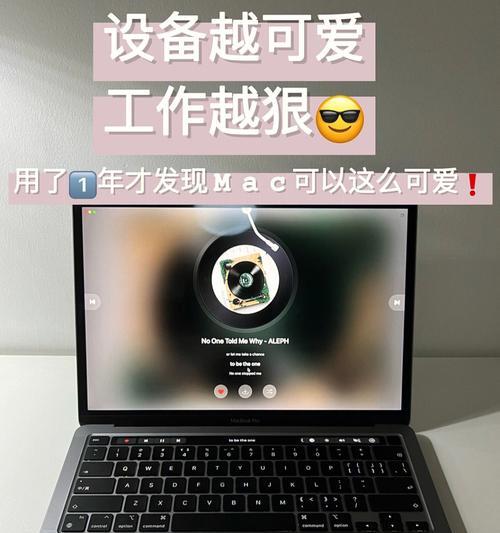
备份重要数据
在进行恢复出厂设置之前,首先需要备份重要数据,以免丢失。可以使用TimeMachine或其他云存储服务来备份文件和文件夹。
关闭“查找我的Mac”
打开“系统偏好设置”,点击“iCloud”,然后将“查找我的Mac”选项关闭,这样可以确保在恢复出厂设置后不会受到iCloud锁定。
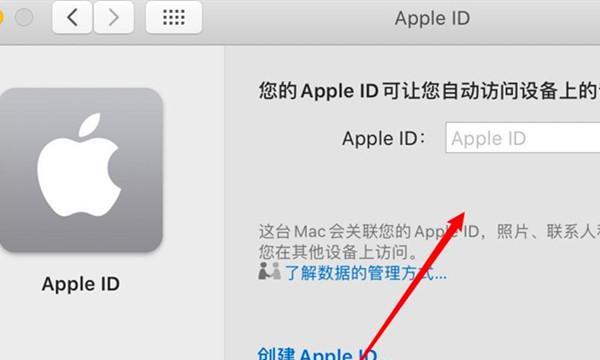
关闭“文件保险箱”
如果您使用了“文件保险箱”功能来加密文件,需要确保在恢复出厂设置之前关闭它。打开“实用工具”文件夹中的“文件保险箱”,选择“解锁”,输入密码并关闭它。
重启MacBook
点击左上角的苹果图标,选择“重新启动”来重新启动MacBook。
进入恢复模式
在MacBook重新启动过程中按住Command和R键,直到出现“macOS实用工具”界面,这表示您已进入恢复模式。
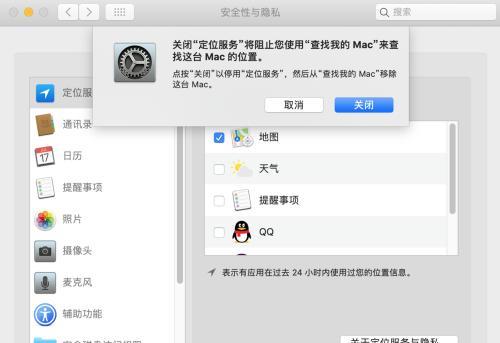
选择“磁盘工具”
在“macOS实用工具”界面中,选择“磁盘工具”,然后点击“继续”。
选择主硬盘
在“磁盘工具”中,选择MacBook的主硬盘,通常是“MacintoshHD”。
抹掉主硬盘
点击“抹掉”选项卡,然后选择“MacOS扩展(日志式)”作为格式选项,并给主硬盘一个适当的名称。点击“抹掉”按钮开始抹掉主硬盘。
关闭磁盘工具
抹掉主硬盘后,点击左上角的红色按钮关闭磁盘工具。
选择“重新安装macOS”
回到“macOS实用工具”界面,选择“重新安装macOS”,然后点击“继续”。
同意许可协议
阅读并同意许可协议后,点击“继续”。
选择安装目标
在安装过程中,选择之前抹掉的主硬盘作为安装目标。
等待安装完成
等待安装过程完成,期间可能需要输入AppleID和密码。
重新设置MacBook
安装完成后,根据提示重新设置您的MacBook,包括设置语言、地区、用户账户等。
恢复数据和应用程序
通过TimeMachine或其他备份方式,将之前备份的数据和应用程序恢复到您的MacBook中。
通过简单的操作,您可以轻松地将MacBook恢复到出厂设置,从而解决系统缓慢和存储空间不足等问题。在操作之前,请务必备份重要数据,并关闭“查找我的Mac”和“文件保险箱”。通过进入恢复模式,抹掉主硬盘并重新安装macOS,您可以让MacBook焕然一新。将之前备份的数据和应用程序恢复到您的MacBook中,让您可以继续享受高效的工作和娱乐体验。
版权声明:本文内容由互联网用户自发贡献,该文观点仅代表作者本人。本站仅提供信息存储空间服务,不拥有所有权,不承担相关法律责任。如发现本站有涉嫌抄袭侵权/违法违规的内容, 请发送邮件至 3561739510@qq.com 举报,一经查实,本站将立刻删除。